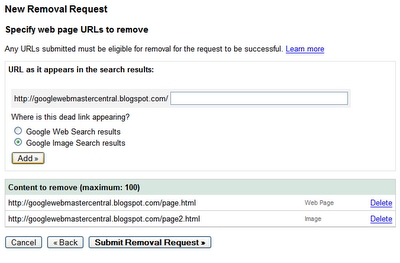גאָט מאָדע אָדער גאָט מאָדע אין Windows 10 איז אַ מין פון "סוד טעקע" אין די סיסטעם (פאָרשטעלן אין פרייַערדיק ווערסיעס פון די OS), וואָס כּולל אַלע די פאַראַנען פאַנגקשאַנז פֿאַר באַשטעטיקן און אַדמיניסטרירן די קאָמפּיוטער אין אַ באַקוועם פאָרעם (עס זענען 233 אַזאַ יסודות אין Windows 10).
אין Windows 10, "גאָט מאָדע" איז פארקערט אויף פּונקט די זעלבע ווי אין די צוויי פריערדיקע ווערסיעס פון די OS, ונטער איך וועט ווייַזן אין דעטאַל ווי (צוויי וועגן). אין דער זעלביקער צייט, איך וועט זאָגן איר וועגן קריייטינג אנדערע "סוד" פאָלדערס - אינפֿאָרמאַציע קען נישט זיין נוציק, אָבער עס וועט נישט זיין יבעריק.
ווי צו געבן גאָט מאָדע
כּדי צו אַקטאַווייט גאָט מאָדע אויף די סימפּלאַסט וועג אין Windows 10, נאָכפאָלגן די פּשוט סטעפּס.
- רעכט גיט אויף די דעסקטאַפּ אָדער אין קיין טעקע, סעלעקטירן שאַפֿן - פאָלדער אין די קאָנטעקסט מעניו.
- געבן קיין טעקע אַ נאָמען, למשל, גאָט מאָדע, שטעלן אַ פּונקט נאָך דעם נאָמען און אַרייַן (קאָפּיע און פּאַפּ) די פאלגענדע כאַראַקטער שטעלן - {ED7BA470-8E54-465E-825C-99712043E01C}
- דרוק אַרייַן.
געשען: איר וועט זען ווי די טעקע בילדל איז פארענדערט, די ספּעציפיצירט כאַראַקטער שטעלן (GUID) איז פאַרשווונדן, און אין דער טעקע איר וועט געפֿינען די פול שטעלן פון "גאָט מאָדע" מכשירים - איך רעקאָמענדירן אַז איר קוק אין זיי צו געפֿינען וואָס אַנדערש איר קענען קאַנפיגיער אין דעם סיסטעם (איך טראַכטן וועגן פילע דאָרט איר האָט נישט כאָשעד יסודות).

די רגע וועג איז צו לייגן גאָט מאָדע צו די Windows 10 קאָנטראָל פּאַנעל, דאָס איז, איר קענען לייגן אַן נאָך ייקאַן וואָס אָפּענס אַלע די בארעכטיגט סעטטינגס און קאָנטראָל פּאַנעל עלעמענטן.
צו טאָן דאָס, עפענען אַ נאָטעפּאַד און נאָכמאַכן די פאלגענדע קאָד אין עס (קאָד מחבר Shawn Brink, www.sevenforums.com):
Windows Registry Editor ווערסיע 5.00 [HKEY_LOCAL_MACHINE SOFTWARE Classes CLSID {D15ED2E1-C75B-443c-BD7C-FC03B2F08C17}] @ = "גאָט מאָדע" "InfoTip" = "כל עלעמענטן" "System.ControlPanel.Category =" 5 "[HKEY_LOCAL_MACHINE SOFTWARE Classes CLSID {D15ED2E1-C75B-443c-BD7C-FC03B2F08C17} DefaultIcon] @ ="% SystemRoot% System32 imageres.dll, -27 "[HKEY_LOCAL_MACHS {D15ED2E1-C75B-443c-BD7C-FC03B2F08C17} Shell Open Command] @ = "explorer.exe shell ::: {ED7BA470-8E54-465E-825C-99712043E01C}" [HKEY_LOCAL_MACHINE SOFTWARE Microsoft CurrentVersion Explorer ControlPanel NameSpace {D15ED2E1-C75B-443c-BD7C-FC03B2F08C17}] @ = "גאָט מאָדע"דערנאָך, אין נאָטעפּאַד, סעלעקטירן "טעקע" - "היט ווי" און אין די שפּאָרן פֿענצטער אין די "טעקע טיפּ" פעלד, שטעלן "אַלע טעקעס" און אין די פעלד "קאָדירונג" - "אוניקאָד". דערנאָך, געבן די טעקע די פאַרלענגערונג. רעג (די נאָמען קענען זיין קיין).

טאָפּל גיט אויף די באשאפן טעקע און באַשטעטיקן דעם אַרייַנפיר אין די Windows 10. רעגיסטרי נאָך הצלחה אַדינג דאַטן, אין די קאָנטראָל פּאַנעל איר וועט געפֿינען די נומער "גאָט מאָדע"

וואָס אנדערע פאָלדערס קענען זיין באשאפן ווי דאָס
אין דעם וועג וואָס איז געווען דיסקרייבד ערשטער, ניצן די GUID ווי אַ טעקע פאַרלענגערונג, איר קענען ניט בלויז געבן גאָט מאָדע, אָבער אויך מאַכן אנדערע סיסטעם עלעמענטן אין די ערטער איר דאַרפֿן.
פֿאַר בייַשפּיל, מענטשן אָפט פרעגן ווי צו ענדערן מיין בילדל בילדל אין Windows 10 - איר קענען טאָן דאָס מיט די סיסטעם סעטטינגס, ווי געוויזן אין מיין ינסטראַקשאַנז, אָדער איר קענען מאַכן אַ טעקע מיט די פאַרלענגערונג {20D04FE0-3AEA-1069-A2D8-08002B30309D} און דאָס אויך אויטאָמאַטיש וועט ווערן אַ פול-פיטשערד מייַן קאָמפּיוטער.

אָדער, למשל, איר באַשליסן צו נעמען די אָפּפאַל פון די דעסקטאַפּ, אָבער איר ווילן צו שאַפֿן דעם נומער אנדערש אויף די קאָמפּיוטער - נוצן די פאַרלענגערונג {645FF040-5081-101B-9F08-00AA002F954E}
די אַלע זענען די יינציק ידענטיפיערס (GUID) פון סיסטעם פאָלדערס און קאָנטראָלס געניצט דורך Windows און מגילה. אויב איר זענט אינטערעסירט אין מער פון זיי, איר קענט געפֿינען זיי אויף די באַאַמטער Microsoft MSDN בלעטער:
- //msdn.microsoft.com/en-us/library/ee330741(VS.85).aspx - ידענטיפיערס פון עלעמענטן פון די קאָנטראָל פּאַנעל.
- //msdn.microsoft.com/en-us/library/bb762584%28VS.85%29.aspx - ידענטיפיערס פון סיסטעם פאָלדערס און עטלעכע נאָך זאכן.
עס איר גיין. איך טראַכטן איך וועט געפֿינען לייענער פֿאַר וואָס די אינפֿאָרמאַציע וועט זיין טשיקאַווע אָדער נוצלעך.